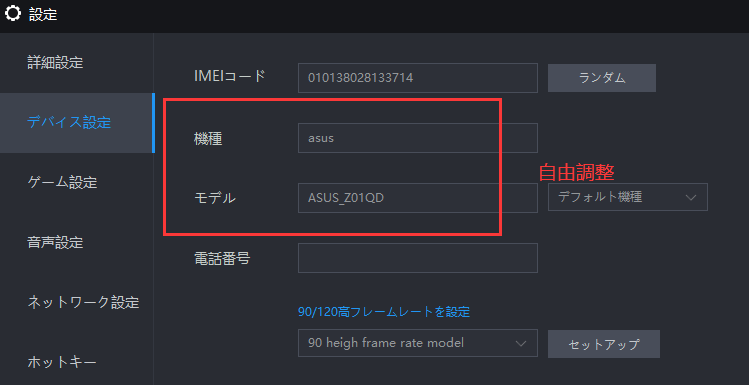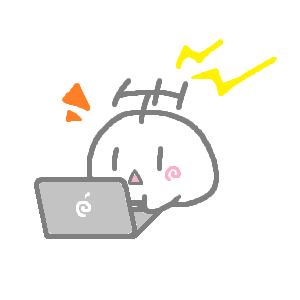
どうも。Androidアプリは可能な限りPCで遊びたい、ふーらいです。
今回もLDPlayerというAndroidエミュレーターに触れていきます。前回は安全性について、特にマルウェア関連を徹底的にチェックしてみました。
安全性に問題なしということで、今回は使い方や機能をまとめていきます。
LDPlayer(Androidエミュレーター)のメリットと注意点
Androidエミュレーターとは、スマートフォンのAndroid用アプリをPCで動かすソフトのこと。LDPlayerを使うことで、Androidでしか遊べないゲームをPCでも遊ぶことが出来ます。
PCで遊ぶことのメリットはたくさんありますが、まずは大画面で遊べること。最近のスマホアプリの美しいムービーやLive2Dなどを、PCモニターで楽しめます。
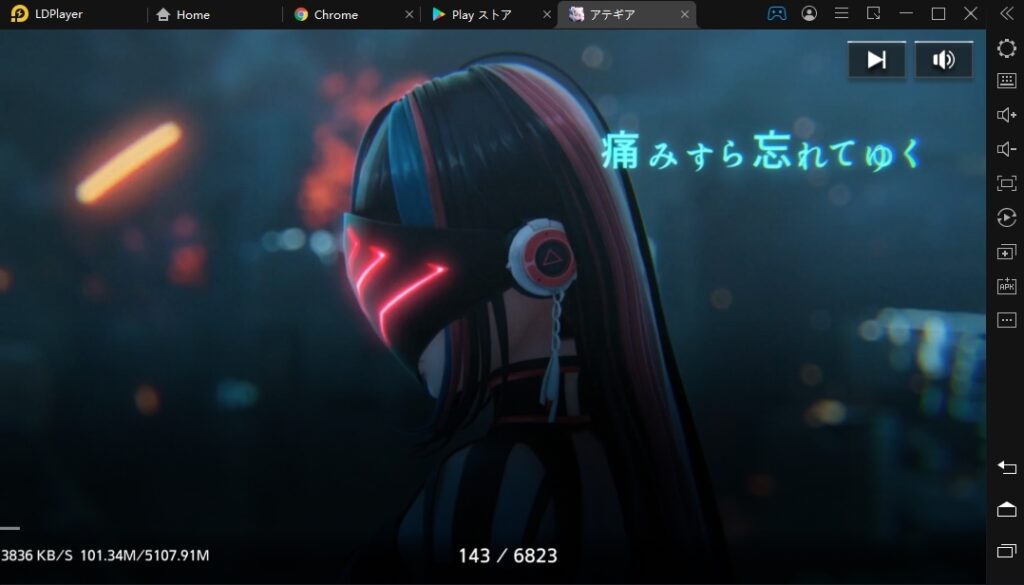 ▲ムービーもPCで見れば迫力アップ
▲ムービーもPCで見れば迫力アップ
PCならスマホのバッテリー残量や、熱暴走を気にせず長時間のプレイも可能。スマホゲームで長時間遊ぶプレイヤーの大敵であるストレートネック(スマホ首)対策にもなります。
また、動画編集がメチャクチャしやすいのも特徴。PCでプレイするならスマホの画面取り込みなどをする必要がなく、そのまま録画ソフトで録画や編集が可能です。生配信にも向いています。
今回紹介しているLDPlayerは、執筆時点で世界18ヶ国で使われているAndroidエミュレーター。日本語対応はもちろん、2週間毎にアップデートを繰り返しており、対応アプリも多種に渡ります。
そう、Androidエミュレーターといっても、すべてのアプリを起動できるワケではありません。あくまでエミュ。そもそも起動不能なアプリや、アップデートで起動できなくなるアプリも存在します。
LDPlayerは定期的にアップデートするため、起動可能なアプリが多いです。さらに録画やスクリーンショット機能もあるため、録画ソフトがなくても画面の録画だけなら可能。
そして何より、これらの機能はすべて無料で使うことができます。
ただ、注意点もしっかり書いておきます。
マシンパワーは消費する
ゲームアプリを起動する際、スマホでプレイする際と同じだけ負荷がかかるのはもちろんなのですが、エミュレーターでの起動の際はさらに負荷がかかり、マシンパワーを消費します。
ゲーミングPCなら問題ないですが、さすがに32bitOS(またはメモリ4GB以下)のPCだとゲームが起動しない、起動しても重くてプレイにならないなど、動作に問題が出る可能性が高いです。
エミュレーターでの起動は「グレーゾーン」
Androidエミュレーターでゲームをすることは、原則グレーゾーンな行為だと思ってください。
ゲームをリリースする側はあくまでスマホで遊ぶことが前提です。また、後述しますがマクロ機能などもPCでは使えてしまう他、スマホではありえない不具合やチート機能が使えることもあります。
一応、私自身はエミュレーターで遊んでいるアプリでBANを経験したことはありません。でもそれは、マクロ使用などをしていないから。スマホ操作から逸脱した行為はNGです。
では次! 実際に使っていきましょう。
Googleアカウントへ登録するだけ

使い方ですが、遊ぶだけなら本当に簡単。ダウンロード、インストールをしたら、Googleアカウントの設定をするだけです。
まずは公式サイトで最新のLDPlayerをダウンロードします。
ダウンロードしたら、ファイルをダブルクリックなどしてインストール。
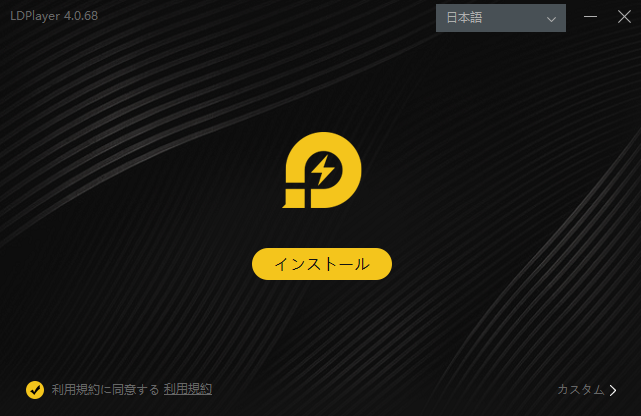 ▲インストール画面
▲インストール画面
インストールをクリックしたら、自動でインストール開始。
 ▲インストール中
▲インストール中
インストールが完了したら、起動します。
 ▲初起動画面
▲初起動画面
ちなみに、起動時の初心者ガイドからも飛べるページはこちら。Q&Aがかなり充実している方なので、分からないことがある時は一度覗いてみましょう。
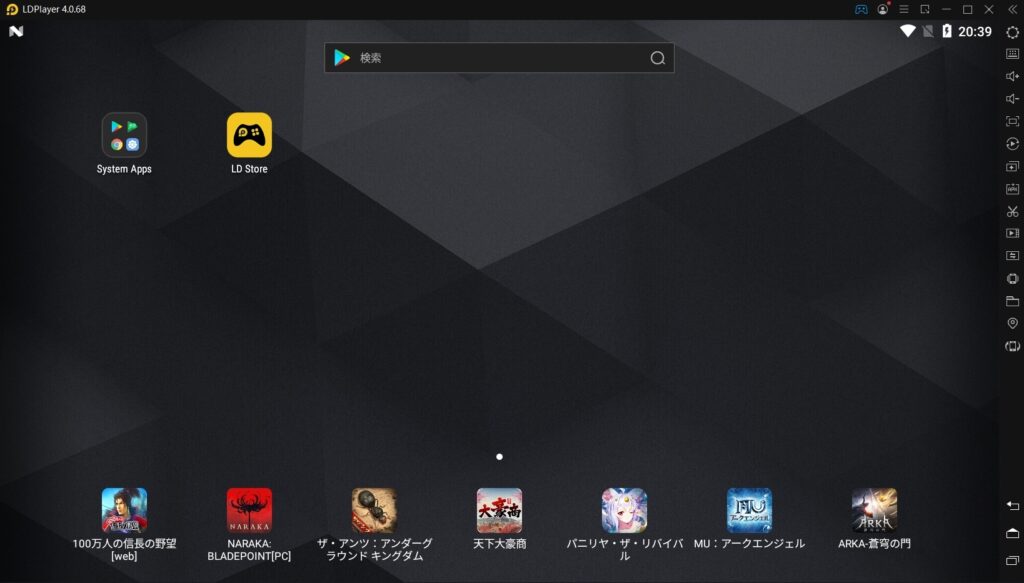 ▲起動完了
▲起動完了
これで起動完了。あとは好きなアプリを検索なり何なりでインストールするだけですが、その際にGoogleアカウントが必要になります。
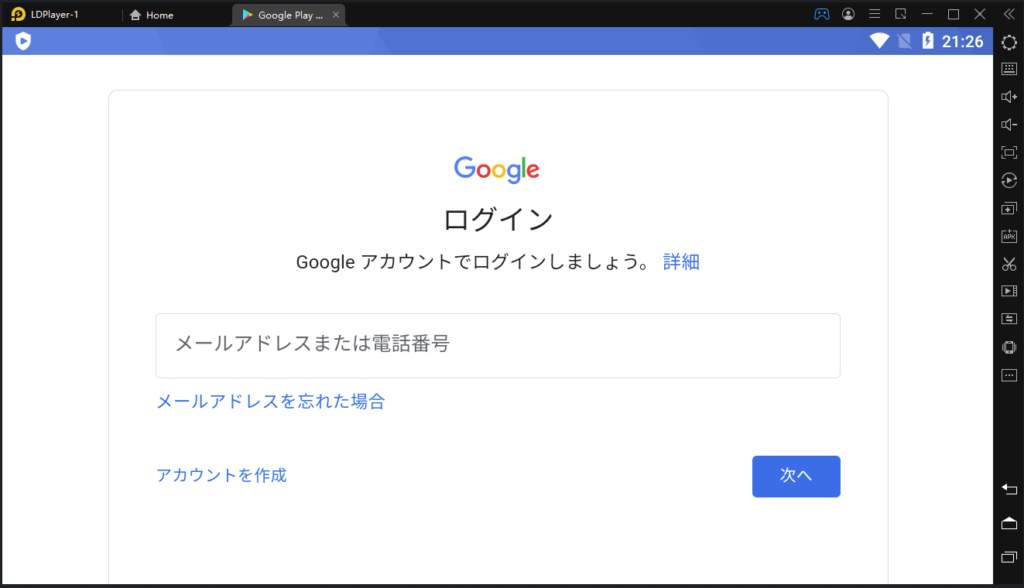 ▲アプリインストールの際、ログインを求められる
▲アプリインストールの際、ログインを求められる
これはLDPlayerの仕様ではなく、Androidの仕様。Googleアカウントがないとアプリのインストールができないので、入力を求められたらGoogleアカウントでログインしましょう。
本当にこれだけ。あとは気になるゲームアプリを楽しみましょう。
操作補助や細かい設定も
画面右側にはツールアイコンがズラッと並んでおり、さまざまな設定をすることが出来ます。
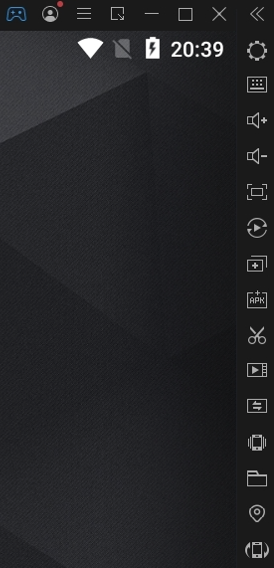 ▲右側がLDPlayerのツールバー
▲右側がLDPlayerのツールバー
まずは歯車アイコンがお約束の設定。
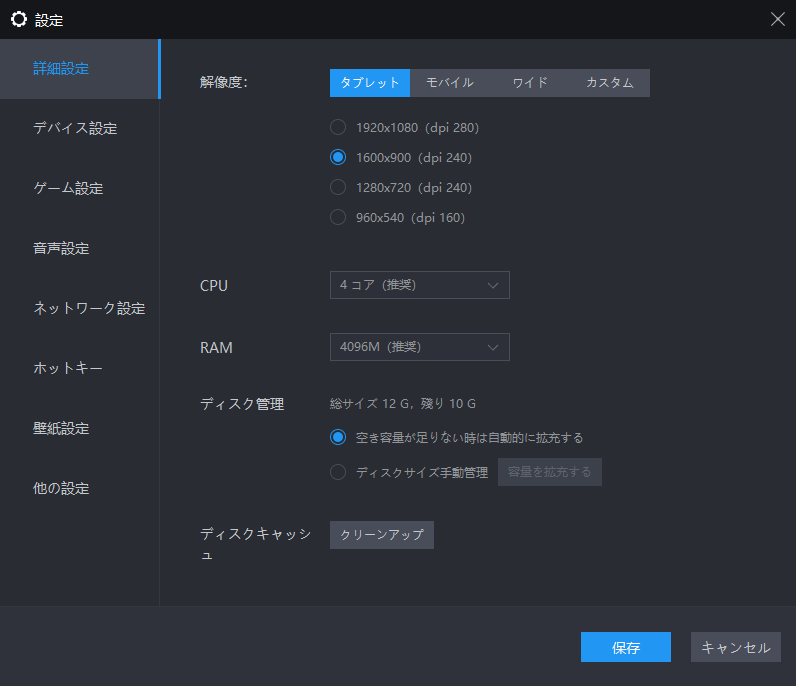 ▲歯車アイコンといえば設定
▲歯車アイコンといえば設定
というワケで設定画面なんですが、LDPlayerに関しては初期設定で私の環境では問題なかったです。やや重めのアプリのムービーも割と軽快に動きました。
次に、設定の下にあるキーボードアイコンが仮想キー設定。
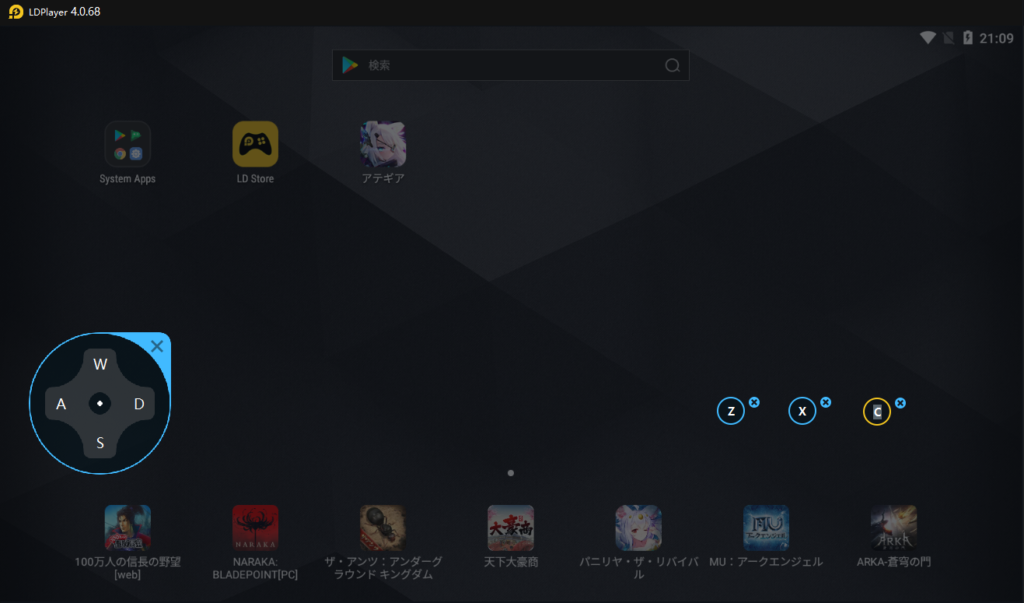 ▲仮想キーでキーボード操作が可能
▲仮想キーでキーボード操作が可能
これは他エミュでもお馴染み、キーボードで画面を操作可能にする設定のこと。アクションゲームなど、スマホでは両手を使って操作するゲームにおいて必須の機能になります。
特に十字キー。キーボードではお馴染みのWASD移動が可能になり、PCでゲームに慣れているユーザーにとってはスマホより格段に操作性が良くなります。
他にも、マルチ操作で複数窓を開いたり、先述したスクリーンショット、録画機能などもあります。
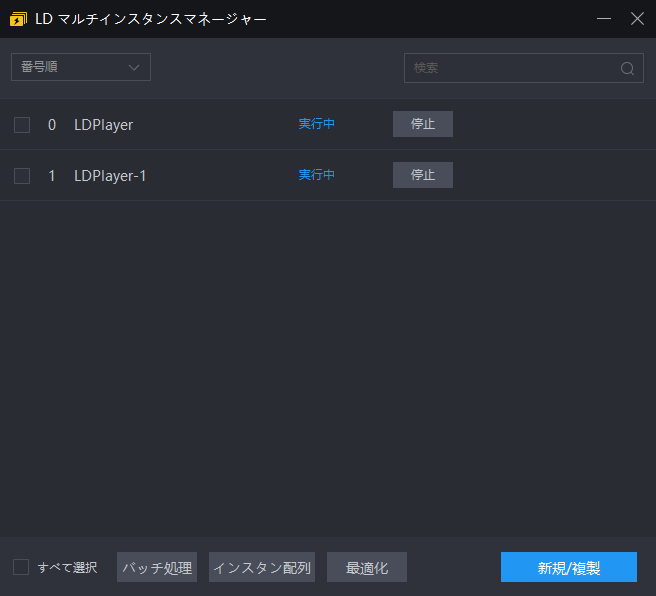 ▲マルチインスタンスを使えば、複数のAndroidエミュを操作できる
▲マルチインスタンスを使えば、複数のAndroidエミュを操作できる
ちなみに自動マクロ機能もありますが、これに関しては先述の通り、オンラインゲームに関しては間違いなくBAN対象なので注意。オフラインの買い切りゲームでのみ使うようにしてください。
アップデートを繰り返す軽快なエミュ

LDPlayerは数あるAndroidエミュレーターの中でも、定期的なアップデートで差を付けてくるソフト。一度起動が怪しくなってしまったアプリも、次のアップデートで遊べるようになっていたり。
また、エミュレーターの中では動作がかなり軽いのも特徴。世界的に人気なエミュレーターというのも頷ける性能です。日本への上陸は2020年と最近ですが、注目のソフトとなっています。
以上だ! また会おう!!
(この記事はXUANZHI INTERNATIONALテクノロジー株式会社様の提供でお送りしました!)